六年级下信息技术 巧妙的动画设计(一) 教案 青岛版
文档属性
| 名称 | 六年级下信息技术 巧妙的动画设计(一) 教案 青岛版 | 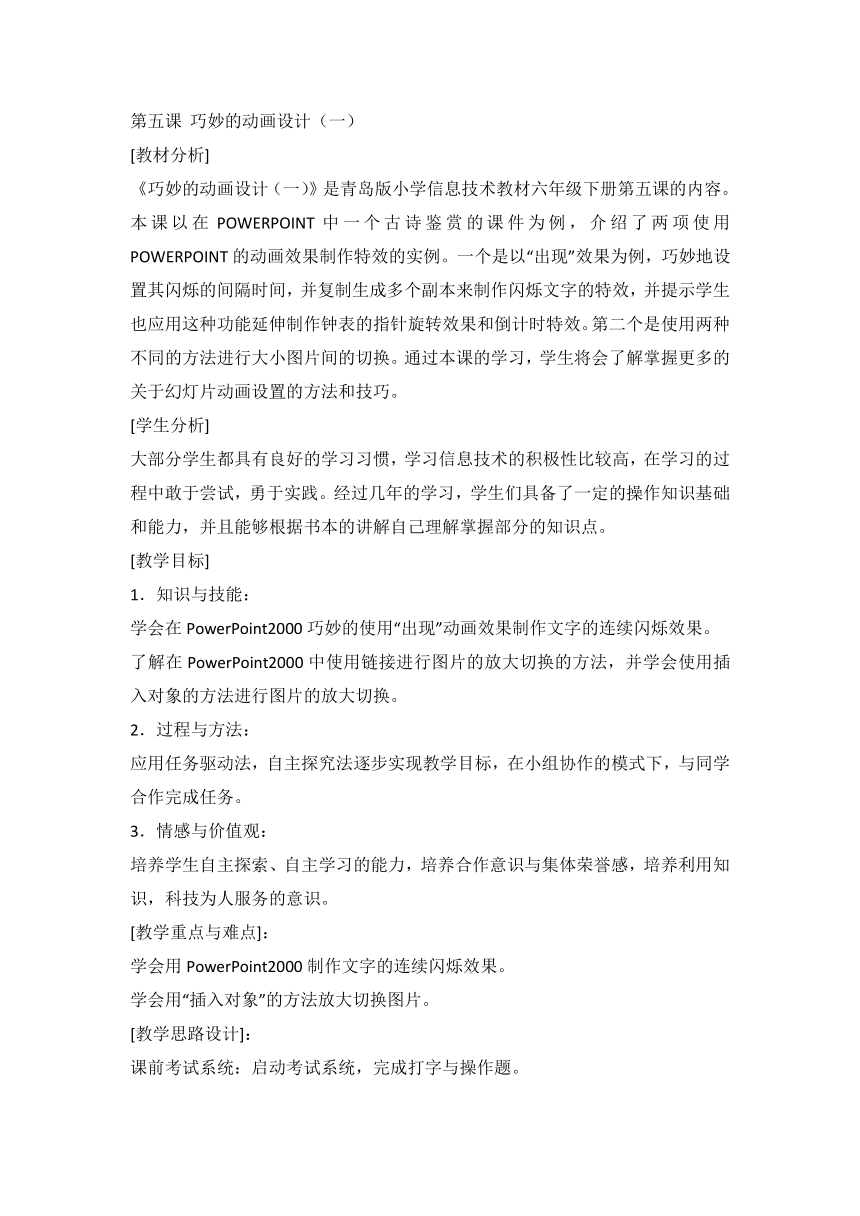 | |
| 格式 | zip | ||
| 文件大小 | 16.7KB | ||
| 资源类型 | 教案 | ||
| 版本资源 | 通用版 | ||
| 科目 | 信息科技(信息技术) | ||
| 更新时间 | 2019-08-21 13:59:17 | ||
图片预览
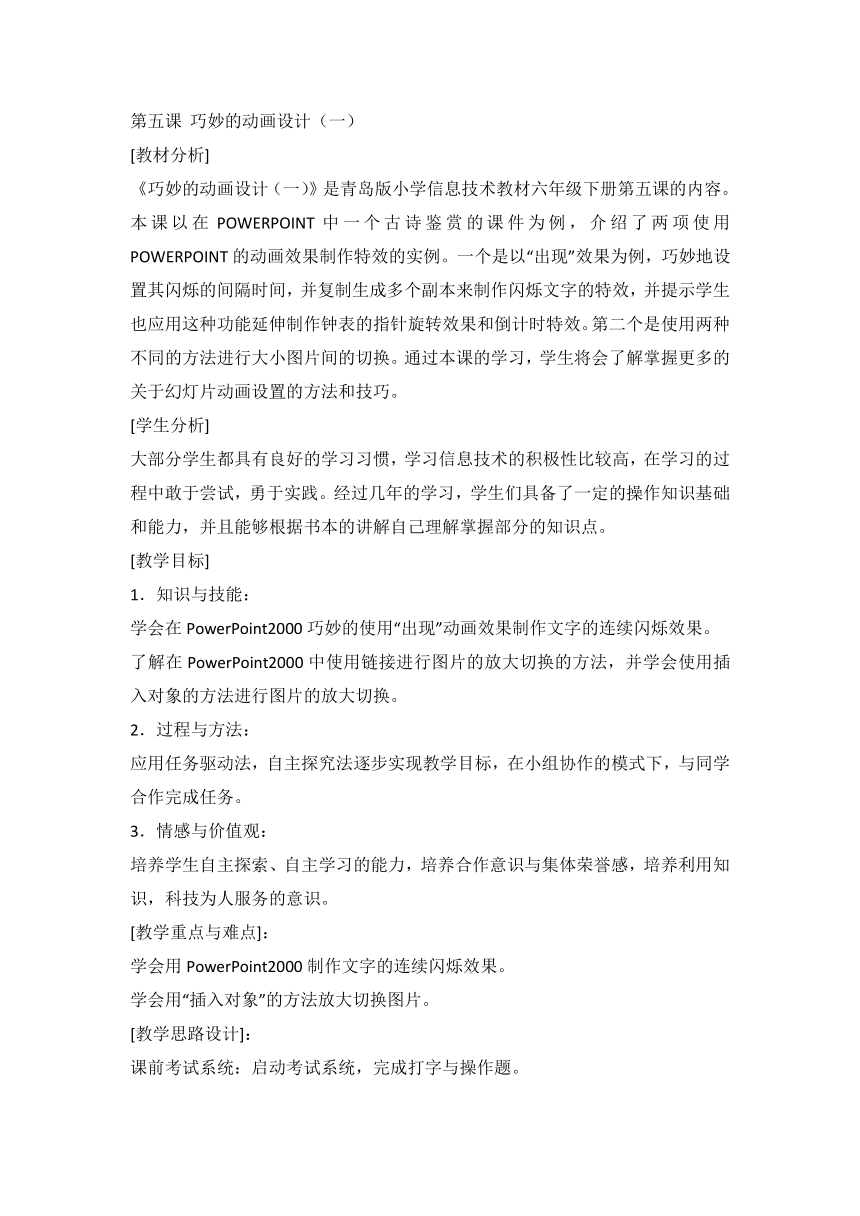
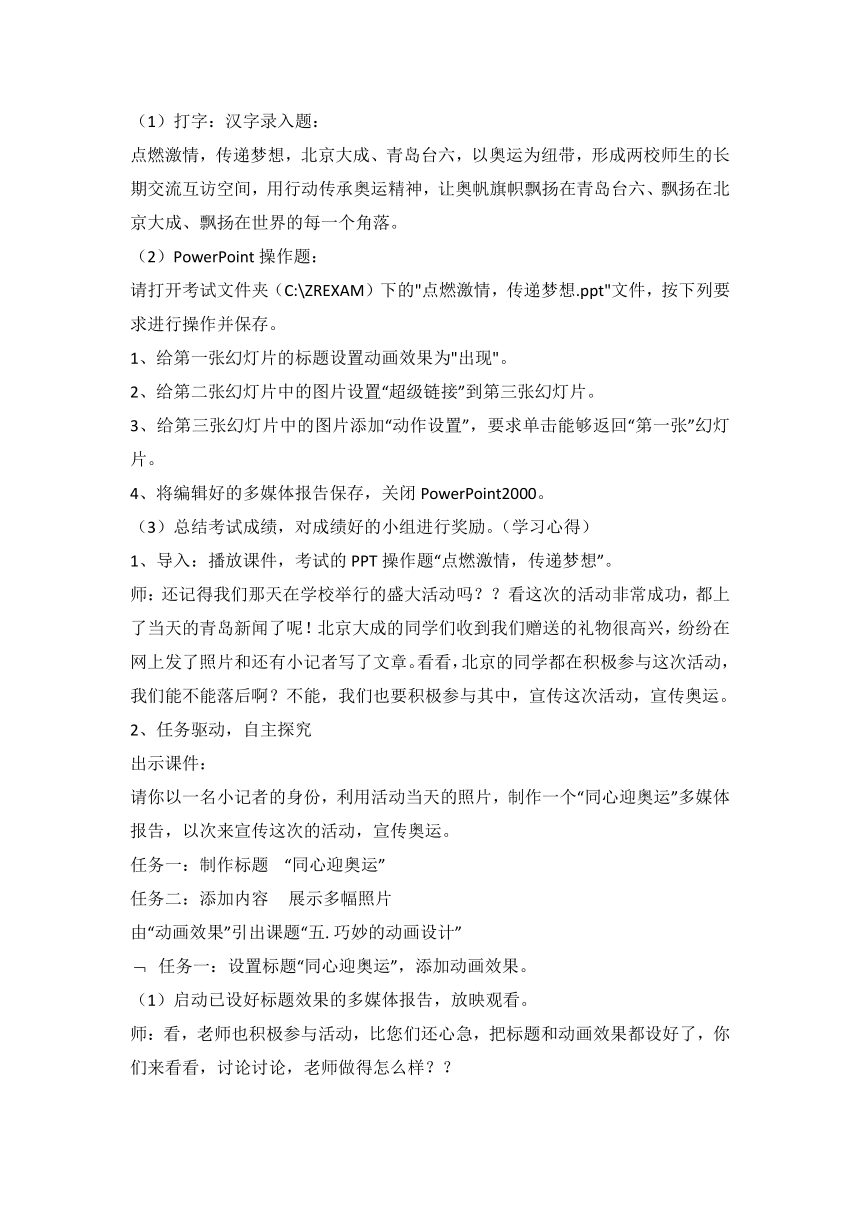
文档简介
第五课??巧妙的动画设计(一)
[教材分析]
《巧妙的动画设计(一)》是青岛版小学信息技术教材六年级下册第五课的内容。本课以在POWERPOINT中一个古诗鉴赏的课件为例,介绍了两项使用POWERPOINT的动画效果制作特效的实例。一个是以“出现”效果为例,巧妙地设置其闪烁的间隔时间,并复制生成多个副本来制作闪烁文字的特效,并提示学生也应用这种功能延伸制作钟表的指针旋转效果和倒计时特效。第二个是使用两种不同的方法进行大小图片间的切换。通过本课的学习,学生将会了解掌握更多的关于幻灯片动画设置的方法和技巧。
[学生分析]
大部分学生都具有良好的学习习惯,学习信息技术的积极性比较高,在学习的过程中敢于尝试,勇于实践。经过几年的学习,学生们具备了一定的操作知识基础和能力,并且能够根据书本的讲解自己理解掌握部分的知识点。
[教学目标]
1.知识与技能:
学会在PowerPoint2000巧妙的使用“出现”动画效果制作文字的连续闪烁效果。
了解在PowerPoint2000中使用链接进行图片的放大切换的方法,并学会使用插入对象的方法进行图片的放大切换。
2.过程与方法:
应用任务驱动法,自主探究法逐步实现教学目标,在小组协作的模式下,与同学合作完成任务。
3.情感与价值观:
培养学生自主探索、自主学习的能力,培养合作意识与集体荣誉感,培养利用知识,科技为人服务的意识。
[教学重点与难点]:
学会用PowerPoint2000制作文字的连续闪烁效果。
学会用“插入对象”的方法放大切换图片。
[教学思路设计]:
课前考试系统:启动考试系统,完成打字与操作题。
(1)打字:汉字录入题:
点燃激情,传递梦想,北京大成、青岛台六,以奥运为纽带,形成两校师生的长期交流互访空间,用行动传承奥运精神,让奥帆旗帜飘扬在青岛台六、飘扬在北京大成、飘扬在世界的每一个角落。
(2)PowerPoint操作题:
请打开考试文件夹(C:ZREXAM)下的"点燃激情,传递梦想.ppt"文件,按下列要求进行操作并保存。
1、给第一张幻灯片的标题设置动画效果为"出现"。
2、给第二张幻灯片中的图片设置“超级链接”到第三张幻灯片。
3、给第三张幻灯片中的图片添加“动作设置”,要求单击能够返回“第一张”幻灯片。
4、将编辑好的多媒体报告保存,关闭PowerPoint2000。
(3)总结考试成绩,对成绩好的小组进行奖励。(学习心得)
1、导入:播放课件,考试的PPT操作题“点燃激情,传递梦想”。
师:还记得我们那天在学校举行的盛大活动吗??看这次的活动非常成功,都上了当天的青岛新闻了呢!北京大成的同学们收到我们赠送的礼物很高兴,纷纷在网上发了照片和还有小记者写了文章。看看,北京的同学都在积极参与这次活动,我们能不能落后啊?不能,我们也要积极参与其中,宣传这次活动,宣传奥运。
2、任务驱动,自主探究
出示课件:
请你以一名小记者的身份,利用活动当天的照片,制作一个“同心迎奥运”多媒体报告,以次来宣传这次的活动,宣传奥运。
任务一:制作标题????“同心迎奥运”
任务二:添加内容?????展示多幅照片
由“动画效果”引出课题“五.?巧妙的动画设计”
?(???任务一:设置标题“同心迎奥运”,添加动画效果。
(1)启动已设好标题效果的多媒体报告,放映观看。
师:看,老师也积极参与活动,比您们还心急,把标题和动画效果都设好了,你们来看看,讨论讨论,老师做得怎么样??
生:效果太快了,闪一下就没了……
师:老师也发现了这个问题,大家能不能帮帮老师想想办法,在这个基础上改进改进,制作出更加巧妙的闪烁效果呢??
(2)出示课件:
做一做:给标题“同心迎奥运”设置自动播放的“连续闪烁”的动画效果。
方式:集体探究
由连续——复制——位置——顺序和时间——“出现”效果
用课件和板书引导学生:
“出现”??:??播放后隐藏?????最后不变暗
顺序和时间?:??在前一事件后1秒,自动播放
复制?:???Ctrl+D?????副本个数=闪烁次数
位置?:????重叠
做一做:根据总结的要点,或参照书P32-33步骤介绍,修改标题为?“连续闪烁”?的动画效果。
评价:学习心得
任务二:添加内容图片。
(1)课件展示:作品1、2、3
师:老师这里有三位同学做的作品,我们一起来看看,给评一评。
作品一:照片大,太少
作品二:照片太小,不利于观赏
作品三:照片可以点击放大?———?效果最好
(2)提出学习内容:图片的巧妙切换
——点击图片能够放大,再点击能回到原幻灯片。
师:根据我们以前学过的知识,要实现单击小图片就可看到该图片的放大图,要怎样设置呢?
根据学生的回答,画图演示过程,一起回顾所学的知识。
(链接,动作,选择幻灯片的位置……..)
师:我们可以看出这种方法明显操作繁琐,还容易出错,那还有别的巧妙的方法吗??
(3)今天我们学习一种巧妙的方法,实现图片的放大切换。
做一做:利用“插入对象”的方法,将2—3幅图片资料插入到报告中。
方式:参照书P35-36,独立完成。
(5)协作交流,完成自评
学生交流彼此的完成作品的情况,并完成评一评。
(6)对比总结两种操作方法,重点讲解P36的文字内容。
4、拓展练习:内容:设置“奥运倒计时”的动画效果
方式:小组协作,探究完成
小提示:可以直接在制作出来的副本上修改数字。
评价:学习心得
5、总结全课。
???学习心得,五星评比。
[教材分析]
《巧妙的动画设计(一)》是青岛版小学信息技术教材六年级下册第五课的内容。本课以在POWERPOINT中一个古诗鉴赏的课件为例,介绍了两项使用POWERPOINT的动画效果制作特效的实例。一个是以“出现”效果为例,巧妙地设置其闪烁的间隔时间,并复制生成多个副本来制作闪烁文字的特效,并提示学生也应用这种功能延伸制作钟表的指针旋转效果和倒计时特效。第二个是使用两种不同的方法进行大小图片间的切换。通过本课的学习,学生将会了解掌握更多的关于幻灯片动画设置的方法和技巧。
[学生分析]
大部分学生都具有良好的学习习惯,学习信息技术的积极性比较高,在学习的过程中敢于尝试,勇于实践。经过几年的学习,学生们具备了一定的操作知识基础和能力,并且能够根据书本的讲解自己理解掌握部分的知识点。
[教学目标]
1.知识与技能:
学会在PowerPoint2000巧妙的使用“出现”动画效果制作文字的连续闪烁效果。
了解在PowerPoint2000中使用链接进行图片的放大切换的方法,并学会使用插入对象的方法进行图片的放大切换。
2.过程与方法:
应用任务驱动法,自主探究法逐步实现教学目标,在小组协作的模式下,与同学合作完成任务。
3.情感与价值观:
培养学生自主探索、自主学习的能力,培养合作意识与集体荣誉感,培养利用知识,科技为人服务的意识。
[教学重点与难点]:
学会用PowerPoint2000制作文字的连续闪烁效果。
学会用“插入对象”的方法放大切换图片。
[教学思路设计]:
课前考试系统:启动考试系统,完成打字与操作题。
(1)打字:汉字录入题:
点燃激情,传递梦想,北京大成、青岛台六,以奥运为纽带,形成两校师生的长期交流互访空间,用行动传承奥运精神,让奥帆旗帜飘扬在青岛台六、飘扬在北京大成、飘扬在世界的每一个角落。
(2)PowerPoint操作题:
请打开考试文件夹(C:ZREXAM)下的"点燃激情,传递梦想.ppt"文件,按下列要求进行操作并保存。
1、给第一张幻灯片的标题设置动画效果为"出现"。
2、给第二张幻灯片中的图片设置“超级链接”到第三张幻灯片。
3、给第三张幻灯片中的图片添加“动作设置”,要求单击能够返回“第一张”幻灯片。
4、将编辑好的多媒体报告保存,关闭PowerPoint2000。
(3)总结考试成绩,对成绩好的小组进行奖励。(学习心得)
1、导入:播放课件,考试的PPT操作题“点燃激情,传递梦想”。
师:还记得我们那天在学校举行的盛大活动吗??看这次的活动非常成功,都上了当天的青岛新闻了呢!北京大成的同学们收到我们赠送的礼物很高兴,纷纷在网上发了照片和还有小记者写了文章。看看,北京的同学都在积极参与这次活动,我们能不能落后啊?不能,我们也要积极参与其中,宣传这次活动,宣传奥运。
2、任务驱动,自主探究
出示课件:
请你以一名小记者的身份,利用活动当天的照片,制作一个“同心迎奥运”多媒体报告,以次来宣传这次的活动,宣传奥运。
任务一:制作标题????“同心迎奥运”
任务二:添加内容?????展示多幅照片
由“动画效果”引出课题“五.?巧妙的动画设计”
?(???任务一:设置标题“同心迎奥运”,添加动画效果。
(1)启动已设好标题效果的多媒体报告,放映观看。
师:看,老师也积极参与活动,比您们还心急,把标题和动画效果都设好了,你们来看看,讨论讨论,老师做得怎么样??
生:效果太快了,闪一下就没了……
师:老师也发现了这个问题,大家能不能帮帮老师想想办法,在这个基础上改进改进,制作出更加巧妙的闪烁效果呢??
(2)出示课件:
做一做:给标题“同心迎奥运”设置自动播放的“连续闪烁”的动画效果。
方式:集体探究
由连续——复制——位置——顺序和时间——“出现”效果
用课件和板书引导学生:
“出现”??:??播放后隐藏?????最后不变暗
顺序和时间?:??在前一事件后1秒,自动播放
复制?:???Ctrl+D?????副本个数=闪烁次数
位置?:????重叠
做一做:根据总结的要点,或参照书P32-33步骤介绍,修改标题为?“连续闪烁”?的动画效果。
评价:学习心得
任务二:添加内容图片。
(1)课件展示:作品1、2、3
师:老师这里有三位同学做的作品,我们一起来看看,给评一评。
作品一:照片大,太少
作品二:照片太小,不利于观赏
作品三:照片可以点击放大?———?效果最好
(2)提出学习内容:图片的巧妙切换
——点击图片能够放大,再点击能回到原幻灯片。
师:根据我们以前学过的知识,要实现单击小图片就可看到该图片的放大图,要怎样设置呢?
根据学生的回答,画图演示过程,一起回顾所学的知识。
(链接,动作,选择幻灯片的位置……..)
师:我们可以看出这种方法明显操作繁琐,还容易出错,那还有别的巧妙的方法吗??
(3)今天我们学习一种巧妙的方法,实现图片的放大切换。
做一做:利用“插入对象”的方法,将2—3幅图片资料插入到报告中。
方式:参照书P35-36,独立完成。
(5)协作交流,完成自评
学生交流彼此的完成作品的情况,并完成评一评。
(6)对比总结两种操作方法,重点讲解P36的文字内容。
4、拓展练习:内容:设置“奥运倒计时”的动画效果
方式:小组协作,探究完成
小提示:可以直接在制作出来的副本上修改数字。
评价:学习心得
5、总结全课。
???学习心得,五星评比。
同课章节目录
